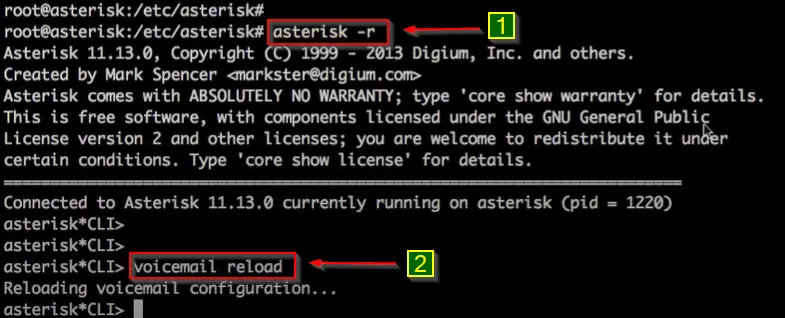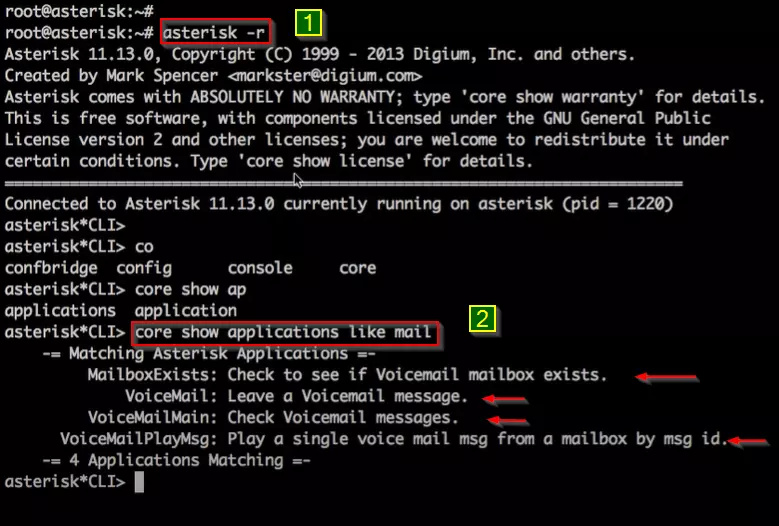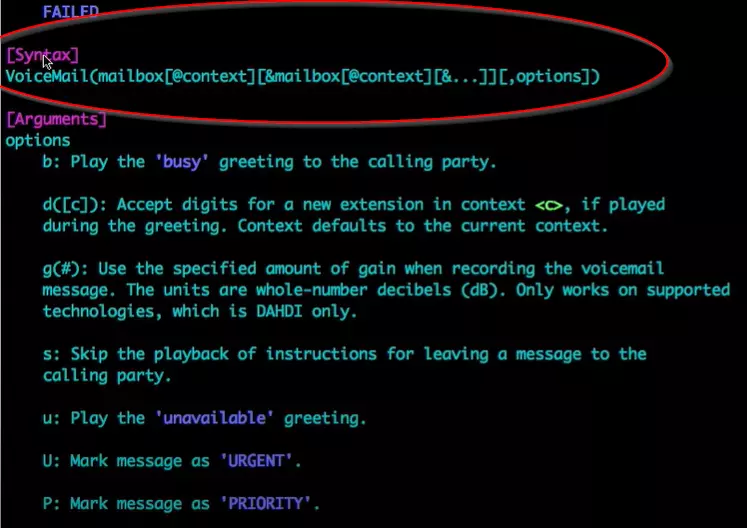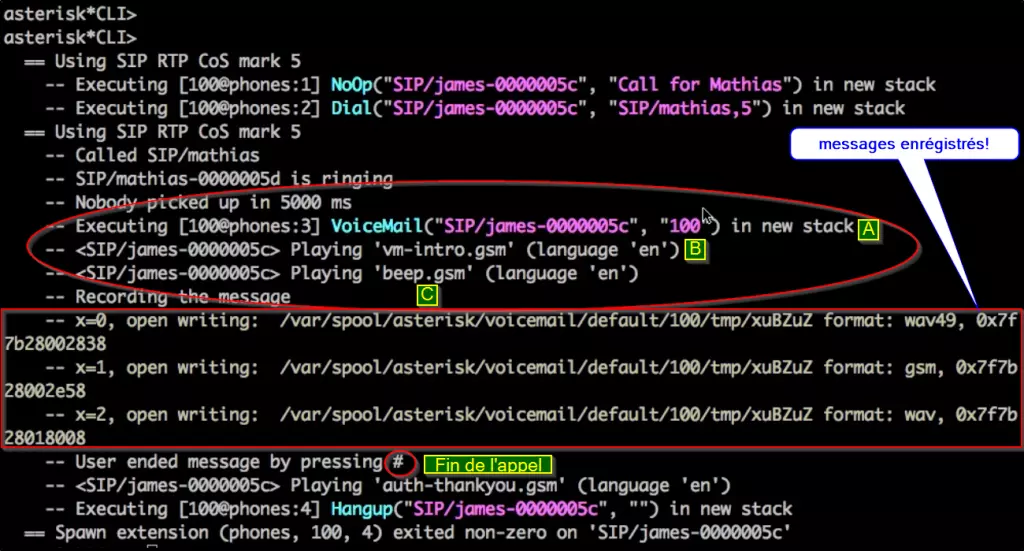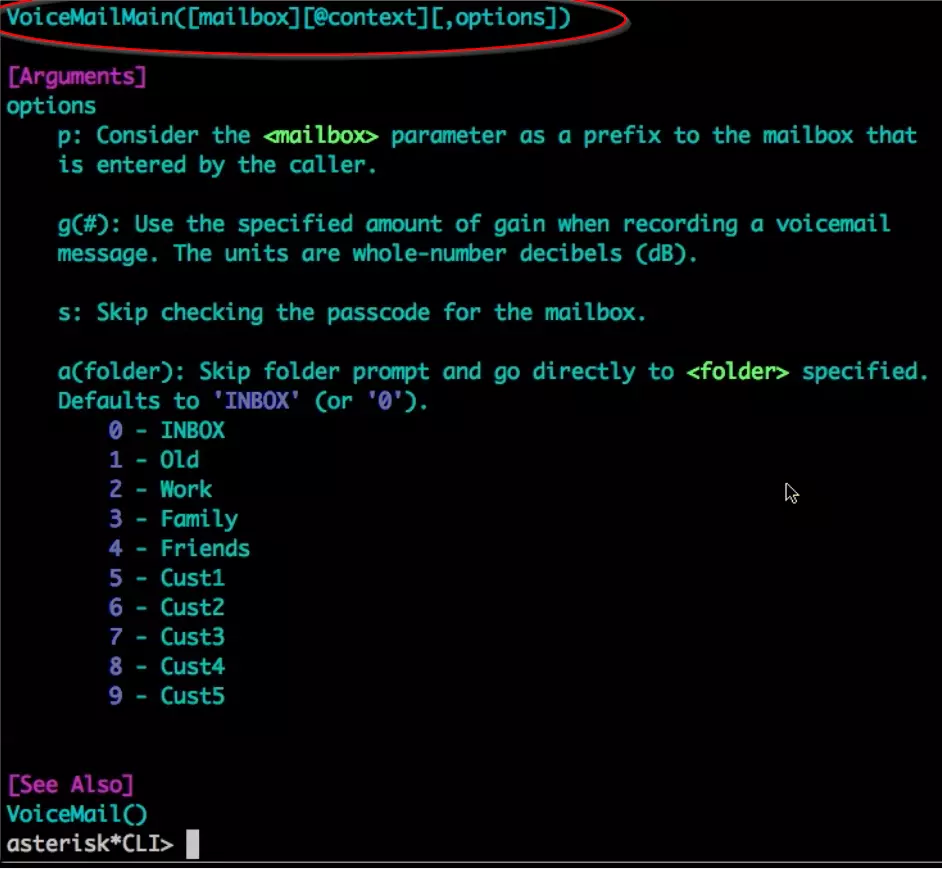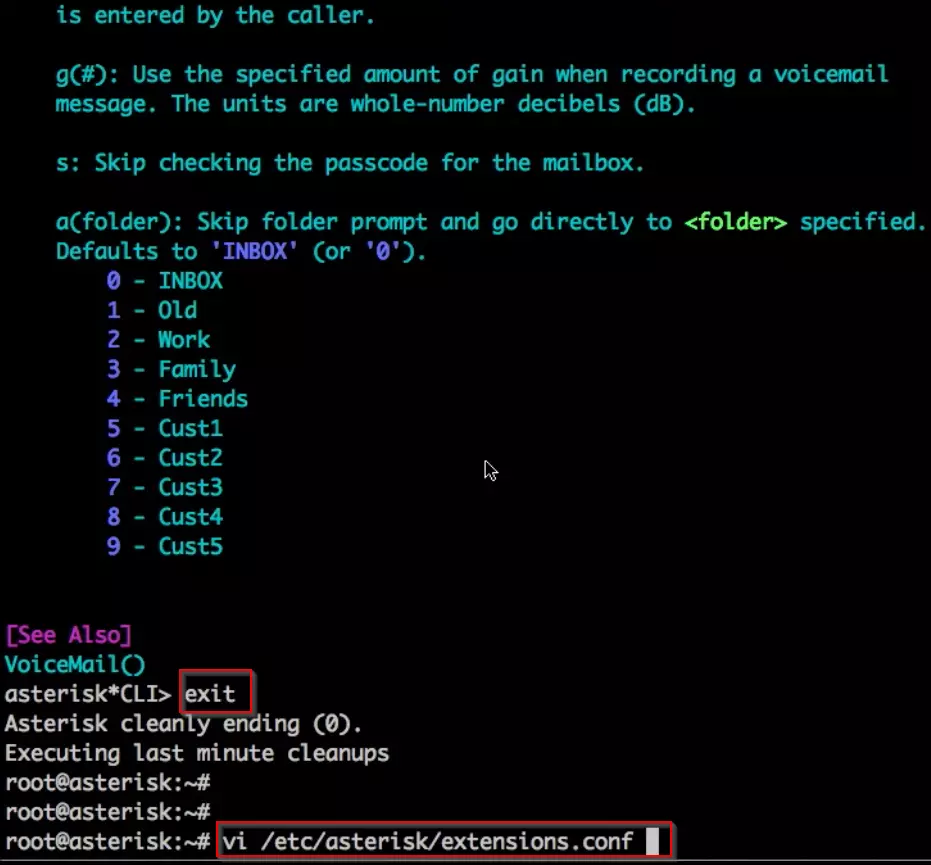La messagerie vocale est requise pour permettre à l’appelant de laisser un message en cas d’absence de réponse du destinataire. Comment la configurer avec asterisk sur ubuntu? C’est ce dont traite cet article. Nous vous expliquerons étape par étape comment procéder. C’est parti !
| Norton™ 360 Premium 2022 10 Appareils -1 An d’Abonnement Secure VPN – Password Manager – Dark web monitoring | ||
 | 20,99€ |  |
Configuration de base
La messagerie vocale
Vous devez premièrement vous rendre dans le répertoire …etc/asterisk. Le fichier de configuration est voicemail.conf.
Maintenant nous allons faire une copie question d’avoir une sauvegarde au cas où quelque chose tournerai au vinaigre 
Nous pouvons maintenant commencer à créer notre messagerie vocale. Pour faire ça la commande ressemble à ceci : mailbox_number => password, name, email. Donc nous avons :
- Le numéro de messagerie vocale: c’est le numéro de la commande voiceMail(). Ce numéro sera utilisé pour enregistrer un utilisateur dans le fichier sip.conf ou iax.conf.
- password: c’est le mot de passe requis pour l’enregistrement d’un utilisateur dans sip.conf ou iax.conf.
- name: est le nom rattaché à la boîte mail
- Email : c’est le lieu de transfert des notifications de la messagerie.
Voilà c’est un peu près toutes les configurations dont nous avons besoin pour l’instant. Quittez le fichier en le sauvegardant avec la commande wq.
Vérification des paramétrages
Rentrez au niveau de la console puis rechargez votre fichier voicemail.conf.
Jetons à présent un coup d’œil là-dedans ! Entrez la commande : voicemail show users.
Bon tout y est parfait ! la boîte vocale a bien été créé. A présent pour la prochaine étape, il s’agit de comprendre comment fonctionne le système de messagerie et où sont créés les messages dans votre système.
Fichiers de messagerie
Afin de localiser les fichiers de messagerie, rentrons dans le répertoire ..asterisk/voicemail/ et affichons le contenu détaillé grâce à la commande ls -la.
On peut remarquer qu’un dossier default a été automatiquement crée car nous avons utilisé la configuration par défaut. C’est dans ce dossier default que va se trouver nos fichiers de messagerie.
Maintenant c’est bien de savoir tout ça , mais nous sommes loin d’avoir fini nos configurations 
Ajouter la messagerie vocale au plan de numérotation
Pour cette étape commençons par ressortir les applications dont on aura besoin. C’est parti ! Passons en mode commande dans asterisk puis entrons la commande : core show applications like mail
Nous avons 3 principales applications :
MailboxExists: elle vérifie si une boîte vocale existe ou non dans l’environnement dynamique!
VoiceMail: Vous en avez besoin pour laisser un message vocale à votre correspondant, c’est à dire celui qui vous appel.
VoiceMailMain: il s’agit de l’application vocale de messagerie principale. Elle vous permet d’administrer et de gérer correctement vos boîtes vocales.
Commencez par regarder de plus près l’application VoiceMail. Plus précisément la syntaxe de configuration. Entrez la commande suivante puis pressez sur Entrer:
Ce qui nous donne:
A présent accédons au fichier de configuration : extensions.conf. Les paramétrages s’y trouvent déjà, donc on va juste les commenter. Pour faire ça revenons au mode principale puis entrons l’arborescence suivante : ../asteirsk/extensions.conf .
- Un délai d’attente à l’application de numérotation de 5s, c’est à dire que si une personne essaie de composer l’utilisateur Mathias , cela se fera pendant max 5 seconde. Si personne ne répond l’extension avec le niveau de priorité suivant doit être exécuté. Le basculement peut aussi se faire à cause des problèmes de réseau empêchant la création d’un canal de communication avec l’application.
- Dans le cas précédent nous sommes donc automatiquement dirigés en “B” vers la boîte vocale 100, avec un contexte par défaut. Cela dit on peut retirer le default ! Puis raccrocher !
Nous pouvons faire des implémentations semblables pour le second utilisateur james!
Remarque
Comme argument VoiceMail() prend 100 et 200 pour les utilisateurs Mathias et James. On aurait pu gagner en temps en utilisant la variable exten qui les contient . Comme ceci :
Maintenant allons dans la console asterisk et testons tout ça :
- Dans la console entrez la commande : dialplan reload
- Puis lancez l’appel, dans mon cas Mathias appel James
- Et enfin vous pouvez juste raccrocher en cliquant sur la croix rouge où en appuyant sur #.
Allons plus en détail et voyons ce qui se passe durant le processus après les 5s sans réponse :
- Il y’a appel en “A” de la boîte vocale 100
- Ensuite en ”B” nous avons directement le message d’introduction du genre : “Bienvenue sur la boîte vocale de Mr…”
- Puis en “C” on a le bip qui marque le début de l’enregistrement des messages vocaux dans différents formats !
- Et enfin l’utilisateur a clôturé l’appel en appuyant sur #
Accès à la messagerie vocale
A présent nous avons une boite vocale qui fonctionne parfaitement, cependant nous ne pouvons toujours pas récupérer les messages vocaux ni même modifier les options de messagerie vocale. Pour faire ça allons voir plus en détails l’application.
VoiceMailMain(). Essayons de configurer la messagerie de James. Ce qui va surtout nous intéresser c’est la syntaxe et les options disponibles. Dans la console, entrez la commande core show application VoiceMailMain.
A présent revenons au mode principale et rendons nous dans le fichier extensions.conf . Nous allons ajouter une nouvelle extension et l’application de raccrochage.
Testons à présent : Appelons directement la boîte vocale de James.
- Il faut renseigner le mot de passe puis valider.
- Le système nous fait comprendre que nous avons 4 nouveaux messages.
- Enfin il nous liste les possibilités d’accès aux différentes options en fonction des numéros 1234.
Voilà votre boîte vocale est maintenant configurée 
Voir aussi:
- Comment créer son propre serveur de VOIP
- Problèmes récurrents sur le motorola razr 5g et leurs solutions